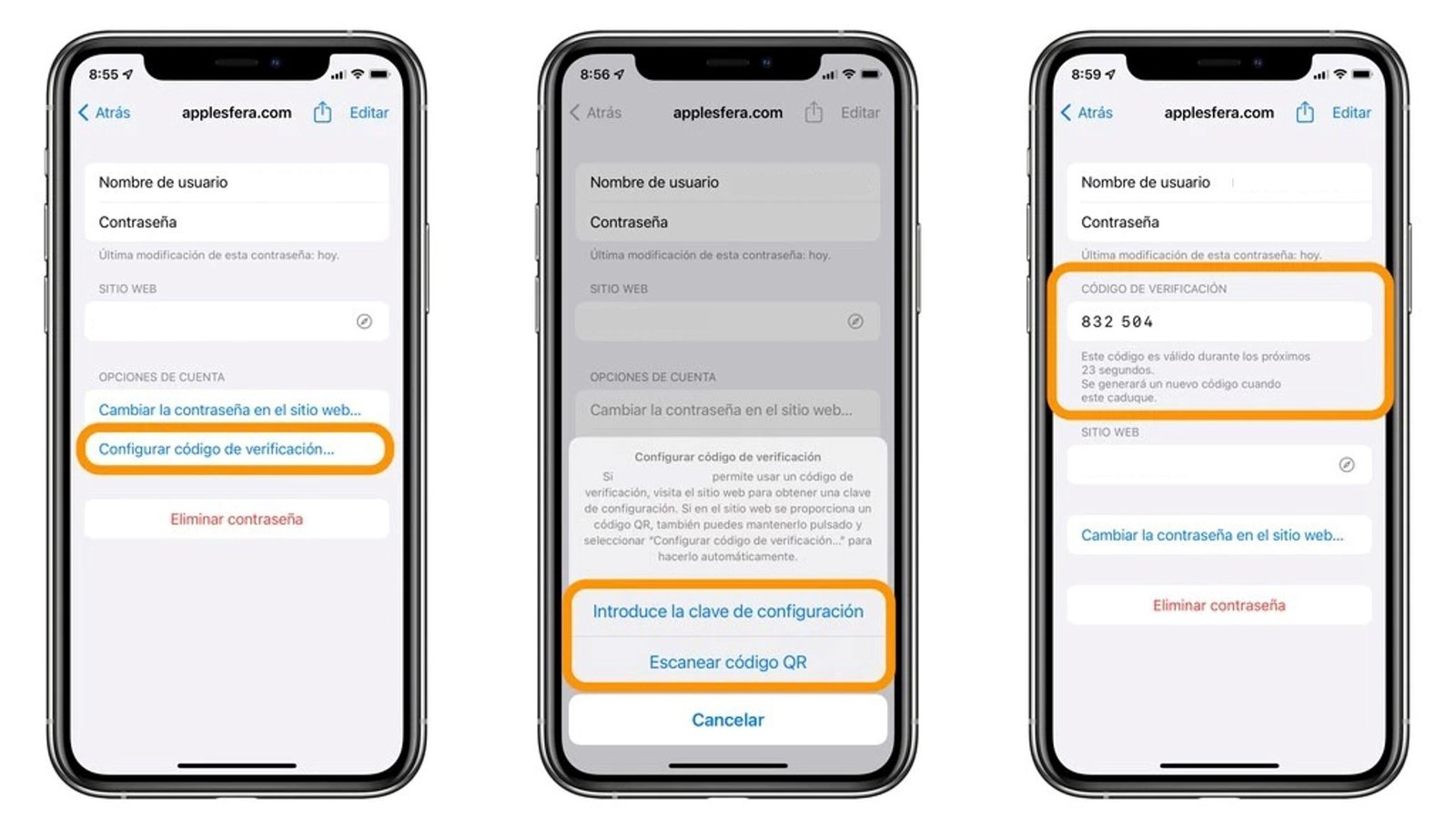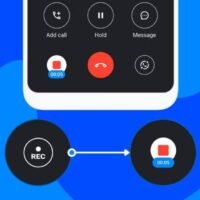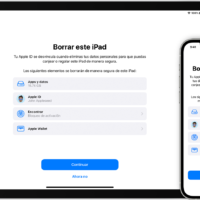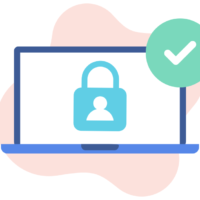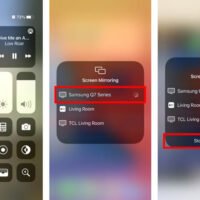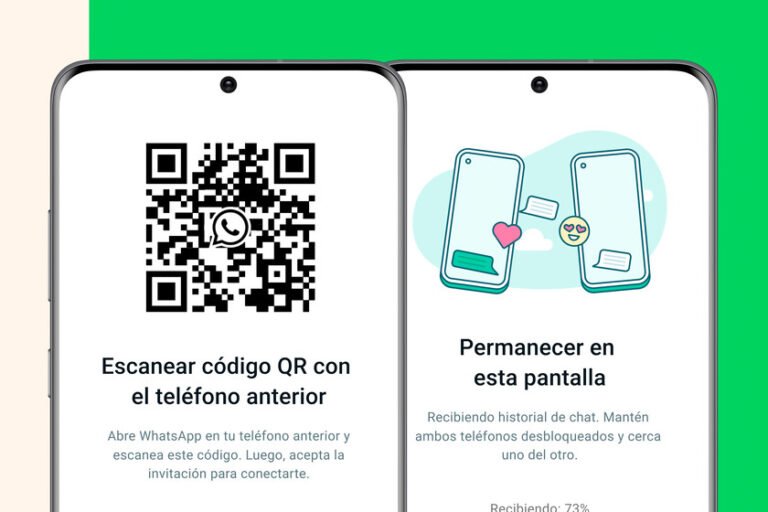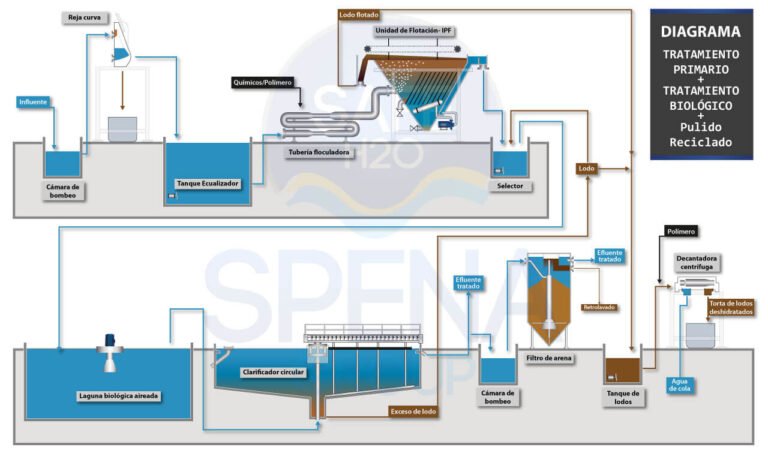Cómo poner contraseña a una app en iPhone fácilmente
✅Ve a «Configuración» > «Tiempo en pantalla» > «Restricciones de contenido y privacidad» > «Apps permitidas» y bloquea las apps que desees.
Para poner una contraseña a una app en iPhone de manera fácil, puedes utilizar la funcionalidad de Tiempo en Pantalla que viene integrada en iOS. Esta herramienta te permitirá establecer límites y restricciones de uso para tus aplicaciones, incluyendo la posibilidad de requerir una contraseña para acceder a ellas.
A continuación, te explicamos paso a paso cómo configurar una contraseña para una app en iPhone utilizando Tiempo en Pantalla:
Pasos para poner contraseña a una app en iPhone
Sigue estos sencillos pasos para proteger tus aplicaciones con una contraseña en tu dispositivo iOS:
- Abre la aplicación de Configuración en tu iPhone.
- Desplázate hacia abajo y selecciona Tiempo en Pantalla.
- Si no has activado Tiempo en Pantalla antes, toca Activar Tiempo en Pantalla y sigue las instrucciones para configurarlo.
- Una vez activado, selecciona Usar código para Tiempo en Pantalla y establece un código de 4 dígitos. Este código será necesario para cambiar las configuraciones de Tiempo en Pantalla y para omitir restricciones.
- Ahora, toca en Límites de uso de apps y luego en Añadir límite.
- Selecciona la categoría de la app que deseas proteger (por ejemplo, Redes Sociales, Juegos, etc.), o toca Buscar para encontrar una app específica.
- Elige las aplicaciones que deseas limitar y luego toca Siguiente.
- Configura el límite de tiempo a 1 minuto (esto es necesario para que la app requiera una contraseña después de que se haya alcanzado el tiempo límite).
- Habilita la opción de Bloquear al final del límite y luego toca Añadir.
Consejos adicionales
Para asegurarte de que tu dispositivo esté bien protegido, aquí tienes algunos consejos adicionales:
- Usa un código seguro: Asegúrate de que el código que configures para Tiempo en Pantalla sea único y difícil de adivinar.
- Actualiza tu iPhone: Mantén tu dispositivo actualizado con la última versión de iOS para aprovechar las últimas funciones de seguridad.
- Controla el uso de apps: Usa los reportes de Tiempo en Pantalla para monitorear el uso de las aplicaciones y ajustar las restricciones según sea necesario.
Con estos pasos y consejos, puedes proteger tus aplicaciones en iPhone de manera efectiva y sencilla, asegurando que solo tú o las personas que elijas puedan acceder a ellas.
Pasos para activar el control parental en iPhone
Si deseas proteger ciertas aplicaciones en tu iPhone y restringir el acceso a ellas, activar el control parental es una excelente opción. A través de esta función, podrás poner contraseña a una app en iPhone de manera sencilla y eficaz. A continuación, te presento los pasos a seguir para activar el control parental en tu dispositivo iOS:
Pasos para activar el control parental en iPhone:
- Accede a la configuración: Abre la aplicación de «Ajustes» en tu iPhone.
- Selecciona «Tiempo de pantalla»: Una vez dentro de la configuración, busca y pulsa la opción de «Tiempo de pantalla».
- Activa el control parental: Dentro de «Tiempo de pantalla», elige la opción «Restricciones de contenido y privacidad».
- Establece un código: Aquí, se te pedirá que crees un código de acceso de cuatro dígitos. Asegúrate de elegir un código que puedas recordar fácilmente pero que sea difícil de adivinar para otras personas.
- Selecciona las aplicaciones a restringir: Una vez que hayas configurado el código de acceso, podrás elegir las aplicaciones que deseas restringir o bloquear.
Una vez completados estos pasos, habrás activado el control parental en tu iPhone y podrás poner contraseña a las aplicaciones que desees proteger. Esta función es ideal para padres que desean limitar el acceso de sus hijos a ciertas aplicaciones o para cualquier usuario que busque una capa adicional de seguridad en su dispositivo.
Aplicaciones de terceros para proteger tus apps con contraseña
Si estás buscando aplicaciones de terceros que te permitan proteger tus aplicaciones con contraseña en tu iPhone, estás en el lugar indicado. Existen diversas opciones en la App Store que te brindan la posibilidad de añadir una capa adicional de seguridad a tus aplicaciones más sensibles.
Beneficios de utilizar aplicaciones de terceros para proteger aplicaciones:
- Mayor privacidad: Al proteger tus aplicaciones con contraseña, evitas que otras personas accedan a tu información personal sin autorización.
- Control de acceso: Puedes decidir quién tiene permiso para abrir ciertas aplicaciones en tu dispositivo.
- Seguridad mejorada: Añadir contraseñas a aplicaciones importantes como la de bancos o correo electrónico aumenta la seguridad de tus datos sensibles.
Una de las aplicaciones más populares para proteger tus aplicaciones con contraseña en iPhone es «Applock». Esta app te permite bloquear el acceso a cualquier aplicación instalada en tu dispositivo mediante una contraseña, un patrón o incluso Touch ID o Face ID, dependiendo de la compatibilidad de tu iPhone.
Otro ejemplo destacado es «Lockdown», una aplicación que te brinda la posibilidad de proteger tus aplicaciones con un código PIN de seis dígitos, además de ofrecer funciones adicionales como la captura de fotos de intrusos que intenten acceder sin permiso.
Cómo utilizar una aplicación de terceros para proteger tus aplicaciones:
- Paso 1: Descarga la aplicación deseada desde la App Store e instálala en tu dispositivo iPhone.
- Paso 2: Abre la aplicación y sigue las instrucciones para configurar tu contraseña de acceso.
- Paso 3: Selecciona las aplicaciones que deseas proteger y activa la función de bloqueo.
- Paso 4: ¡Listo! Ahora tus aplicaciones seleccionadas estarán protegidas y solo podrás acceder a ellas introduciendo la contraseña establecida.
Recuerda que es importante elegir una aplicación de confianza y revisar las valoraciones de otros usuarios antes de instalarla en tu dispositivo. ¡Protege tu privacidad y seguridad con estas útiles herramientas!
Preguntas frecuentes
1. ¿Por qué es importante poner contraseña a mis aplicaciones en iPhone?
Es importante proteger la privacidad y la seguridad de tus datos personales y la información sensible que puedas tener en tus aplicaciones.
2. ¿Cómo puedo poner contraseña a una aplicación en mi iPhone?
Puedes utilizar la función de «Tiempo de uso» en la configuración de tu iPhone para agregar una restricción de tiempo a una app específica y así proteger su acceso.
3. ¿Qué otras opciones tengo para proteger mis aplicaciones en iPhone?
También puedes utilizar aplicaciones de terceros disponibles en la App Store que te permiten añadir una capa adicional de seguridad, como Touch ID o Face ID.
4. ¿Es posible poner contraseña a aplicaciones de forma nativa en iPhone?
Actualmente, iOS no cuenta con una función nativa que permita poner contraseña a aplicaciones de forma individual, por lo que es necesario recurrir a opciones externas.
5. ¿Es seguro utilizar aplicaciones de terceros para proteger mis aplicaciones en iPhone?
Es importante revisar las calificaciones, comentarios y políticas de privacidad de las aplicaciones de terceros antes de instalarlas para asegurarte de que sean seguras y confiables.
6. ¿Puedo cambiar la contraseña de una aplicación protegida en mi iPhone?
Sí, la mayoría de las aplicaciones de terceros te permiten cambiar la contraseña de acceso a tus aplicaciones según tus preferencias de seguridad.
Puntos clave sobre cómo poner contraseña a una app en iPhone:
- Proteger la privacidad y la seguridad de tus datos es fundamental en dispositivos móviles.
- Utiliza funciones nativas como «Tiempo de uso» para restringir el acceso a aplicaciones.
- Considera opciones de aplicaciones de terceros para añadir capas adicionales de seguridad.
- Investiga y elige aplicaciones de terceros confiables para proteger tus aplicaciones en iPhone.
- Es importante revisar y actualizar periódicamente tus contraseñas para mantener la seguridad de tus aplicaciones.
¡Déjanos tus comentarios y comparte tus experiencias sobre cómo proteger tus aplicaciones en iPhone! No olvides revisar otros artículos relacionados que puedan interesarte.